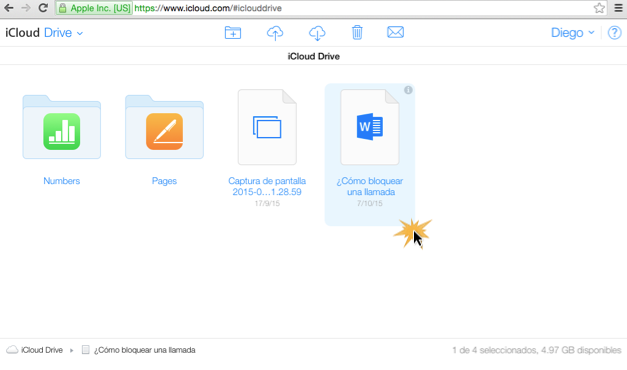Paso 1:
Abre tu cuenta de iCloud.
Paso 2:
En el menú de iCloud, selecciona iCloud Drive.

Verás todos tus documentos guardados en la nube. Allí busca y abre el documento que quieras compartir.
En la barra de herramientas, haz clic en el botón Compartir que está representado por cuadrado con una flecha en la mitad.
Se desplegará una pestaña. Haz clic en Compartir documento.
Se abrirá una ventana donde encontrarás el enlace del documento. Allí también podrás ajustar si las personas con quienes compartas el enlace podrán editar el documento o solo verlo y además, si quieres, añadirle una contraseña para proteger el archivo. Al finalizar, haz clic en el botón Enviar enlace.
Se abrirá una ventana desde donde podrás enviarles un correo electrónico a tus amigos con el enlace del documento. Las personas con quienes compartas el link no necesitan tener cuenta iCloud para ver el documento, aunque si un navegador compatible con la plataforma, por ejemplo Safari o Firefox.
En caso de que el documento que deseas compartir no haya sido creado en un programa compatible con iCloud, por ejemplo Word 2013, puedes enviarlo por correo electrónico desde la nube siguiendo estos pasos:
Desde iCloud Drive, selecciona el archivo que quieres compartir.
Haz clic en el botón Enviar por correo electrónico, que está en la barra de herramientas.
Se abrirá una ventana donde podrás enviar un correo electrónico con el documento adjunto. En el espacio Para escribe la dirección de correo a la cual enviarás el documento. Al finalizar, haz clic en el botón Enviar.